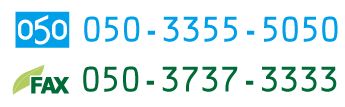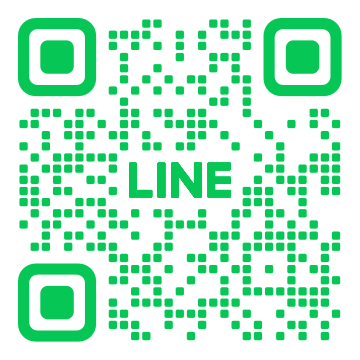会社の日記でも書きましたが、バタバタしていたのは準備だけではありませんでした。
実際にPCを持ち込ませ参加したユーザの時にも事件は起きました。
午後4時某所にて
PCのセッティングを行う参加者がスクリーンに映らず焦る
その間、司会進行を行い、緊張をほぐすが、まだ出来ない
どうしようと焦る参加者。
もうみてられないと、チェックする私
ポンと一押しで
表示されるスクリーン
安堵の気持ちがある参加者と、一方で冷や汗をかく私。
なぜ今回のようなことが起きたのか?
実は「デュアルスクリーン」を使った事がない
のでした。
この操作、PCをつかったプレゼンテーションが多い場合、一度は行うにも関わらず出来なかった事は実は、準備不足といわなくちゃいけないのですが、やはり人間、焦ると忘れることが多いのです。
簡単な方法は、キーボードにある「切り替えスイッチ」を押すことです。

これにあわせてFn(ファンクションボタン)を押しながらF3を押すことですぐに動作完了という仕組み

簡単というかシンプルな方法です。
もちろん、ディスプレイプロパティを開き行う方法もありますが、この手法は各社共通となっております。
(ちなみに写真は、NEC PC-LN300/9D の場合であり、他社の場合は位置が異なります。)
同じようなアイコンが無い場合は、未対応またはほかの方法になる事もありますが、覚えていると大変便利です。
これでもうあわてずに済みそうです。
ちなみに、最近はノートパソコンの画面+大型液晶ディスプレイを使うやり方も増えてきており、多種多様です。
作業エリアが2倍になるので、システム開発では主流になってきました。
デスクトップの場合はグラフィックを標準+追加となりますが、ノートパソコンの場合は追加投資が不要(元々増設できませんが)なので、コストパフォーマンスが高いのです。
私も一時期そのようにつかってましたが、持ち運ぶときは面倒なので諦めました。

.png)